win10 80端口被占用的检测和解决方法
2017-06-06
windows7和windows10系统“80端口”被哪个程序占用和怎么解决?下面是学习小编给大家整理的有关介绍win10 80端口被占用的检测和解决方法,希望对大家有帮助!
win10 80端口被占用的检测和解决方法
得到占用该端口的PID。
1打开运行(快捷键win+R)(也可以鼠标触摸开始菜单右键-运行)。
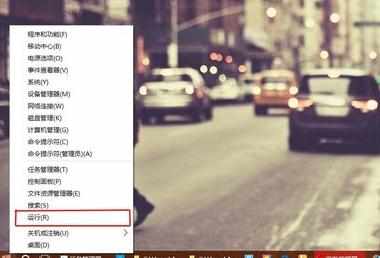
2在运行框中输入”cmd“,回车。
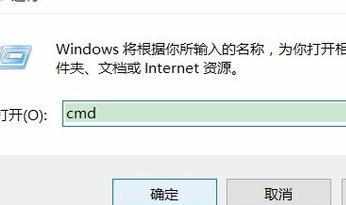
3回车之后就打开了命令提示符,再次输入"netstat -ano"。注意"netstat"和"-ano"之间有空格。之后再回车。
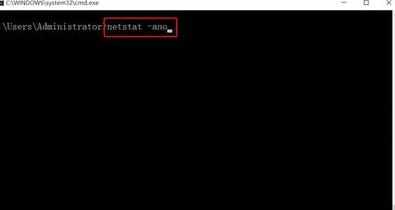
4之后会显示出一大段文字,如图。找到 "本地地址" 为 0.0.0.0:80 的一行,在行的最后我们会看到 PID为"4"。记住次PID。
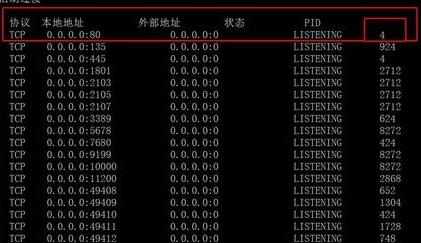
查看占用该端口的程序
打开任务管理器。
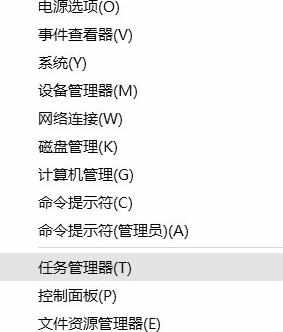
打开以后点击"详细信息"
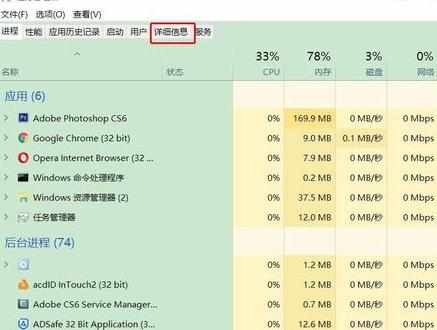
在详细信息一栏,我们可以看到第二列就是PID,向下拖动,找到PID为"4"的程序。会发现是 system 程序占用了80端口。单击右键是无法结束的。
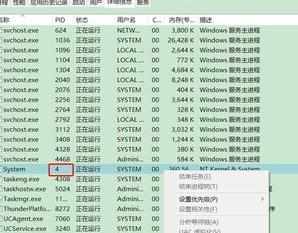
打开:运行,输入”RegEidt“,打开注册表编辑器。
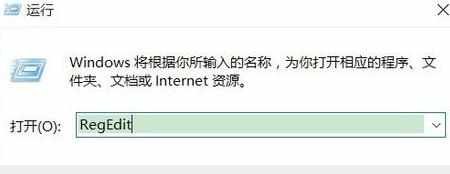
如图,在左边依次将其展开(HKEY_LOCAL_MACHINE/SYSTEM/CurrentControlSet/Services/HTTP)
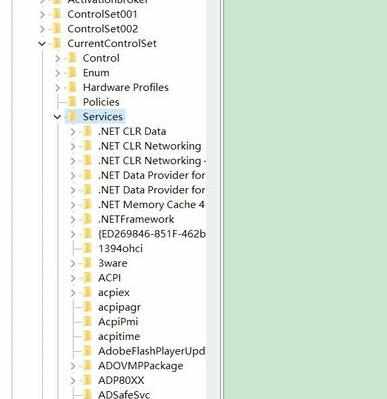
HTTP在下方,需要往下拖动。之后选中HTTP。选中之后,我们就会看到右边有一个Strart文件,双击。
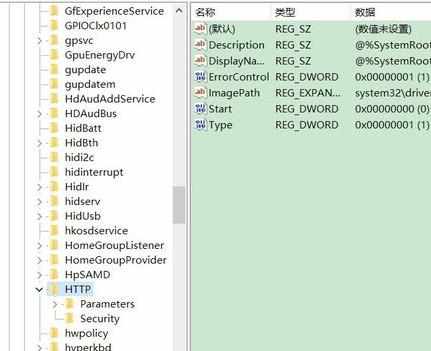
之后将其数值修改为"0",点击确定。保存
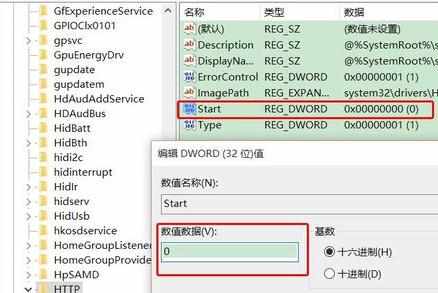
看了“win10 80端口被占用的检测和解决方法”的人也看了
1.windows如何查看80端口是否占用
2.windows怎么查看端口是否被占用
3.Windows怎么查看某个端口被占用
4.Win10硬盘被占用的原因及解决方法
5.win10CPU占用率很高解决方法
6.win10提示筛选器阻止了未识别